本章主要介绍admin对ZStack私有云平台进行管理运维的各种操作。
在ZStack私有云主菜单,点击首页,进入首页界面。
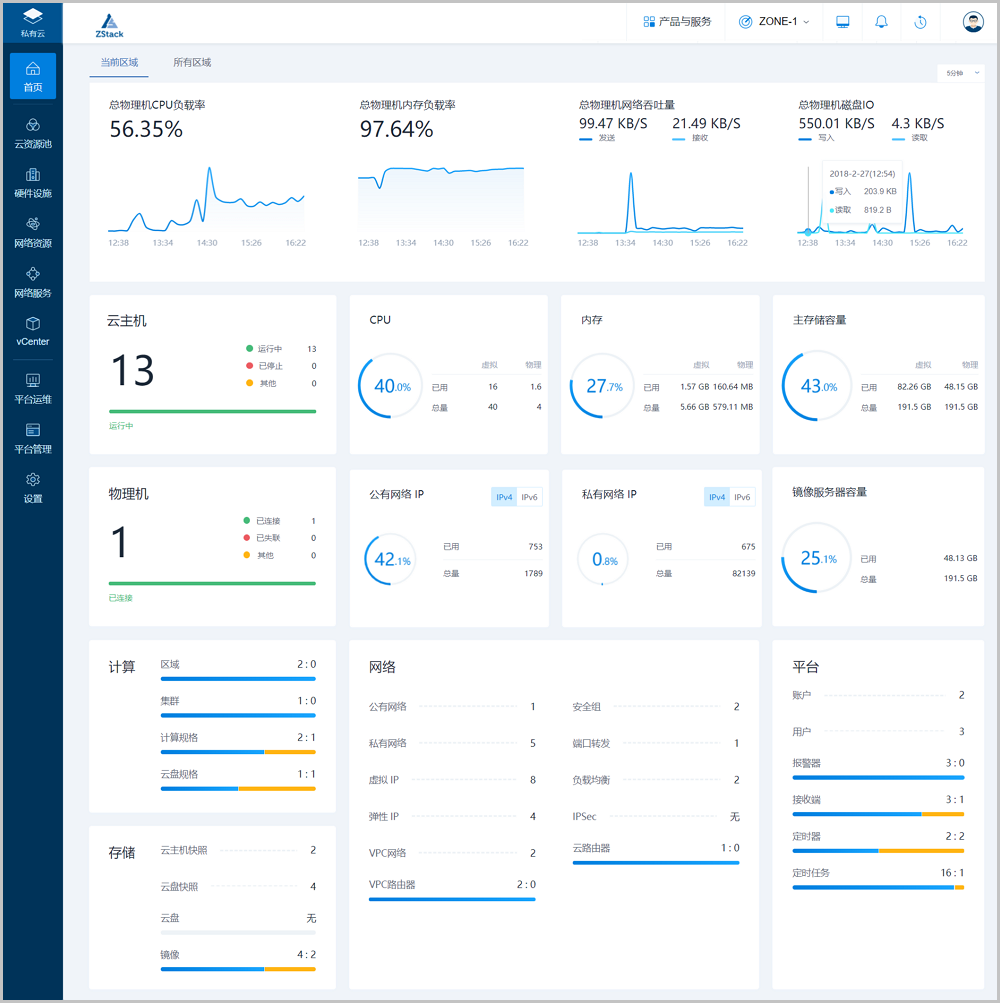
首页主要对当前区域/所有区域的数据中心资源实时状态进行统一直观展示。
首页界面分为当前区域和所有区域两个子页面,可点击图标切换页面,查看所选区域物理机资源利用率及主要资源的使用情况。
通过对当前区域/所有区域的全部物理机CPU、内存、磁盘、网络资源使用情况进行统计分析,以全部物理机的总CPU负载压力、总内存负载压力、总网络吞吐性能、以及总磁盘IO性能为指标,分别进行实时展示监控。实时显示的数据结合动态曲线图,可直观告知用户当前全部物理机的整体资源使用状态以及性能状态。
支持按时间段监控物理机的整体资源使用状态以及性能状态,点击右上角监控周期按钮进行切换,默认为5分钟,可选周期为5分钟、1小时、一天、一周、一月、一年。

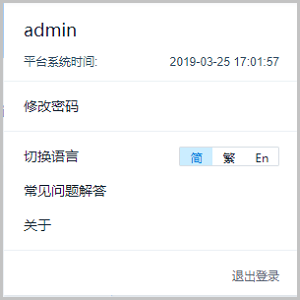
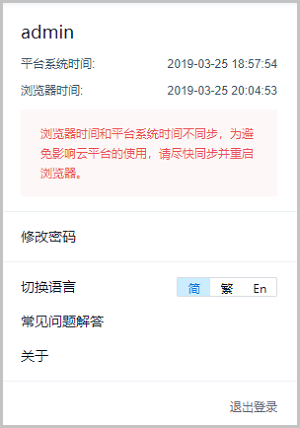
在UI界面右上角点击产品与服务按钮,展开产品与服务界面,可以看到私有云快速导航入口。
该界面基于UI Map提供了ZStack私有云全局资源概览,十分直观清晰。用户可点击某资源项快速跳转该资源主界面,同时每个资源项后的五角星可设置高亮,用户可按需进行高亮标注。
ZStack大屏支持根据不同的虚拟化和区域显示,通过右上角下拉框进行选择切换虚拟化或区域,分别展示不同的大屏监控。

对所选虚拟化和区域内正常工作的云主机/物理机的CPU、内存资源使用情况进行统计分析,以云主机CPU负载、云主机内存负载、物理机CPU负载、物理机内存负载为指标,分别挑选出各指标下负载压力最高的前五台机器,进行实时展示监控。实时显示的百分比排行榜结合进度条的蓝、黄、红三色提示,可直观告知用户当前哪些机器资源告急。
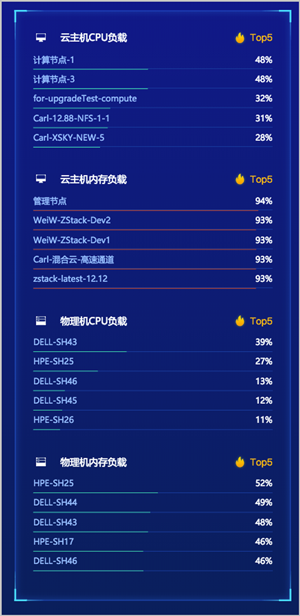
通过对所选虚拟化、区域中数据中心的全部物理机的CPU、内存、磁盘、网络资源使用情况进行统计分析,以全部物理机的总CPU负载压力、总内存负载压力、总磁盘IO性能、以及总网络吞吐性能为指标,分别进行实时展示监控。实时显示的动态曲线图结合不同监控项目的颜色区分,可直观告知用户当前全部物理机的整体资源使用状态以及性能状态。
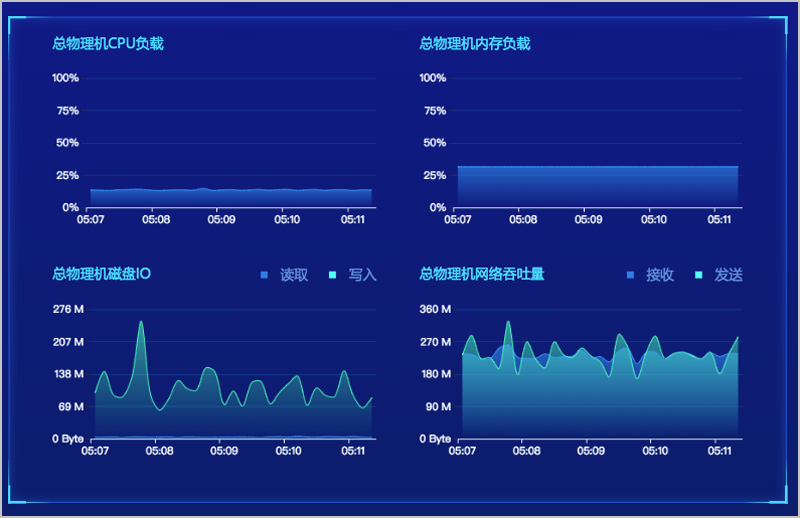
通过对所选虚拟化、区域中数据中心的相关物理资源使用情况进行统计分析,挑选出CPU、内存、主存储、镜像服务器、私网IP、公网IP、GPU、vGPU等资源,对它们的资源用量分别进行实时展示监控,实时显示的比例结合进度条的蓝、黄、红三色提示可直观告知用户当前资源的使用量。
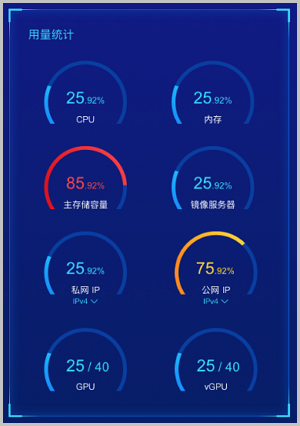
通过对所选虚拟化、区域中数据中心的云主机、物理机、镜像、集群等资源使用情况进行统计分析,对它们的资源总用量分别进行实时展示监控。
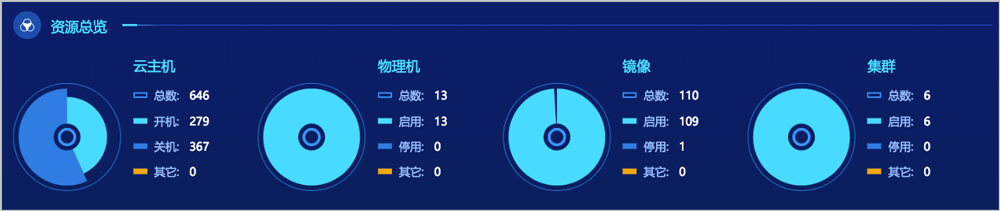
学习路径
ZStack Cloud 产品学习路径
快速梳理文档,点击相应文本链接,快速跳转到相应文档的页面,学习 ZStack Cloud 产品。
商务咨询:
400-962-2212 转 1售后咨询:
400-962-2212 转 2商务联系:
sales@zstack.io商务咨询:
400-962-2212 转 1商务联系:
channel@zstack.io商务咨询:
400-962-2212 转 1售后咨询:
400-962-2212 转 2商务联系:
sales@zstack.io商务咨询:
400-962-2212 转 1售后咨询:
400-962-2212 转 2商务联系:
sales@zstack.io商务咨询:
400-962-2212 转 1商务联系:
channel@zstack.io商务咨询:
400-962-2212 转 1商务联系:
channel@zstack.io下载链接已发送至您的邮箱。
如未收到,请查看您的垃圾邮件、订阅邮件、广告邮件。 当您收到电子邮件后,请点击 URL 链接,以完成下载。感谢您使用 ZStack 产品和服务。
成功提交申请。
我们将安排工作人员尽快与您取得联系。感谢您使用 ZStack 产品和服务。
信息提交成功。
我们将安排工作人员尽快与您取得联系,请保持电话畅通。感谢您使用 ZStack 产品和服务。
商务咨询:
400-962-2212 转 1售后咨询:
400-962-2212 转 2商务联系:
sales@zstack.io成功提交申请。
我们将安排工作人员尽快与您取得联系。感谢您使用 ZStack 产品和服务。